Nhiều người dùng băn khoăn về cách xóa tin nhắn Zalo vĩnh viễn cả 2 bên như thế nào? Tại sao sau khi xoá tin nhắn ở phía họ nhưng tin nhắn ở phía đối phương lại không mất đi?
Đây là một sự nhầm lẫn của nhiều người dùng. Giống với Messenger của Facebook thì Zalo cũng có hai tính năng là Xoá tin nhắn và Thu hồi tin nhắn. Chức năng của hai tính năng này là khác nhau nhưng thao tác và hiển thị sau thao tác lại hơi giống nhau khiến nhiều người bị nhầm lẫn.
Bạn đang xem: Cách xóa tin nhắn Zalo vĩnh viễn cả 2 bên cực đơn giản dễ dàng
Bài viết này sẽ giải đáp những thắc mắc trên của bạn và hướng dẫn bạn cách xoá tin nhắn Zalo vĩnh viễn cả 2 bên đơn giản dễ thực hiện nhất.
Thu hồi và Xoá trên Zalo khác nhau thế nào?
Thu hồi và Xoá là hai tính năng hữu ích trên Zalo mà ai cũng cần sử dụng. Trong rất nhiều trường hợp mà bạn muốn thu hồi hoặc xoá tin nhắn trước đó của mình. Tuỳ vào nhu cầu mà chúng ta chọn chức năng hợp lý.
Vậy hai chức năng này khác nhau như thế nào? Hãy cùng chúng tôi tìm hiểu những đặc điểm nổi bật của hai tính năng này và phân biệt nó để có cách sử dụng hợp lý nhất nhé.
- Xoá: Chức năng này giúp bạn xoá tin nhắn ở phía bạn, giúp bạn bớt đi tin nhắn nếu nó quá nhiều và chỉ hiển thị những thông tin bạn muốn để lại. Nhưng nhiều người sử dụng tính năng này nhầm lẫn rằng nó có thể xoá tin nhắn ở cả hai bên.
- Thu hồi: giúp bạn thu hồi lại những tin nhắn đã nhắn trước đó, sau khi thu hồi, tin nhắn sẽ biến mất ở cả hai phía. Đây cũng là tính năng khá tốt giúp người dùng bảo vệ quyền riêng tư của mình trong trường hợp gửi nhầm tin nhắn.
Có thể thấy tác dụng của hai chức năng này là gần giống. Vậy nên nhiều người dùng mới có sự nhầm lẫn tai hại giữa chúng. Hy vọng rằng sau bài viết này của chúng tôi bạn có thể phân biệt rõ ràng và sử dụng Zalo hiệu quả hơn.
Cách xóa tin nhắn Zalo vĩnh viễn cả 2 bên
Nhiều người dùng muốn xoá tin nhắn Zalo trước đó để bảo vệ những vấn đề liên quan đến quyền riêng tư cá nhân của họ. Nhưng vì nhầm lẫn giữa các chức năng của Zalo mà chưa thực hiện thành công.
Thật ra việc xoá tin nhắn cả hai phía không khó như bạn vẫn nghĩ mà ngược lại cực kỳ đơn giản dễ thực hiện.

Dưới đây là 3 cách xoá tin nhắn Zalo cả hai bên vĩnh viễn được nhiều người sử dụng nhất mà chúng tôi muốn chia sẻ cho bạn.
Xoá tin nhắn Zalo cả 2 bên trên điện thoại
Sử dụng điện thoại là cách nhanh nhất để xoá tin nhắn cả 2 phía trên Zalo. Đây cũng là cách dễ thực hiện nhất với người dùng. Zalo trên điện thoại sẽ có giao diện dễ nhìn và dễ dùng hơn Zalo PC, đến mức nó được coi là ứng dụng quốc dân khi mà già trẻ đều dùng được.
Để thực hiện xoá tin nhắn Zalo cả hai bên trên điện thoại bạn cần làm theo hướng dẫn dưới đây:
Bước 1: Truy cập vào Zalo trên điện thoại. Mở cuộc trò chuyện cần xoá tin nhắn, nhấn và giữ tin nhắn bạn muốn xoá và chọn Thu hồi.
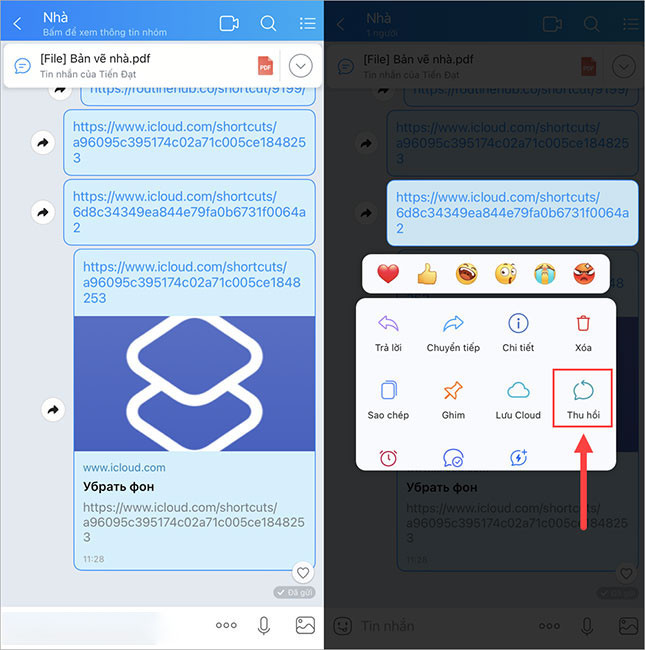
Xem thêm : Hướng dẫn bạn chi tiết cách tải ứng dụng trên iPhone/iPad nhanh chóng
Bước 2: Sau khi đã thu hồi, bạn chọn nhấn và giữ vào Tin nhắn đã được thu hồi và chọn Xoá để không để lại dấu vết nào trên Zalo.
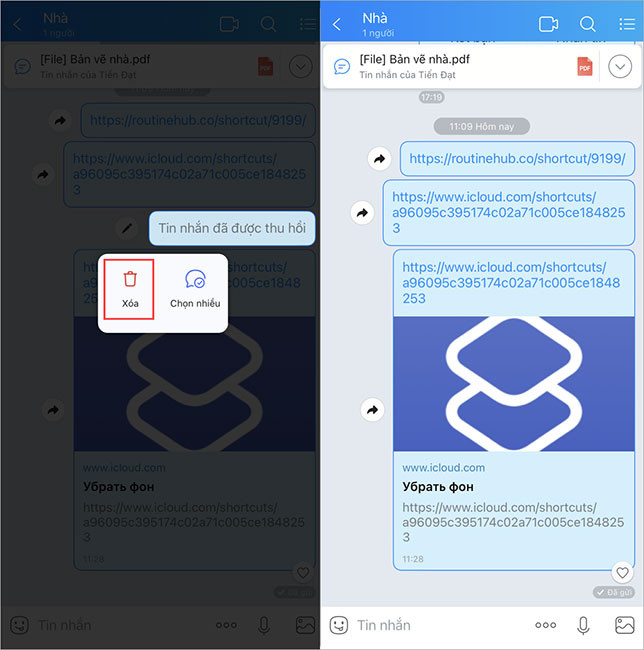
Bước 3: Nếu bạn muốn xoá nhiều tin nhắn cùng lúc, bạn chỉ cần Chọn tin nhắn, sau đó chọn Thu hồi, tiếp theo chọn Xác nhận thu hồi.
Như vậy là bạn đã hoàn thành xoá tin nhắn Zalo ở cả hai bên vĩnh viễn rồi. Thật đơn giản đúng không.
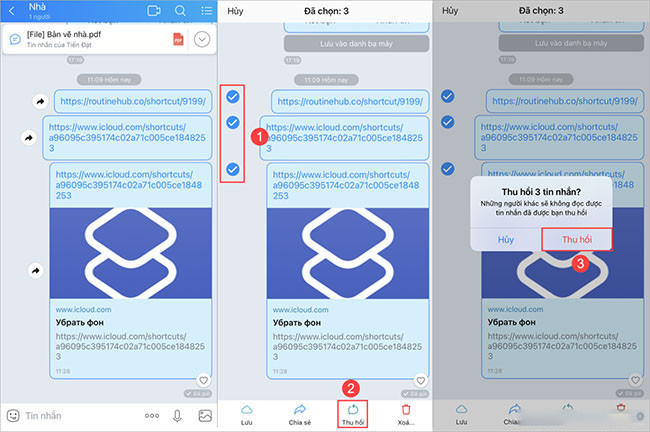
Cách xoá tin nhắn Zalo vĩnh viễn cả 2 bên với PC
Zalo là một ứng dụng được nhiều người dùng yêu thích vì dù là ở bản PC, Web hay Mobile đều được tích hợp đầy đủ các tính năng và vô cùng hữu ích với người dùng. Ở phiên bản PC, Zalo còn cung cấp thêm tính năng gửi file lên đến 1GB, sẵn sàng phục vụ mọi giao tiếp công việc từ xa của bạn.
Có thể bạn quan tâm:
- Cách đồng bộ tin nhắn Zalo
- Cách gửi tin nhắn hàng loạt trên Zalo
Và tất nhiên tính năng xoá và thu hồi tin nhắn là không thể thiếu ở phiên bản này. Để xoá tin nhắn ở cả hai bên vĩnh viễn chúng ta cần sử dụng tính năng Thu hồi tin nhắn trên Zalo PC. Phiên bản web hiện tại chưa thể thực hiện tính năng này.
Để thực hiện bạn làm theo các bước dưới đây:
Bước 1: Bạn truy cập vào ứng dụng Zalo trên máy tính.
Bước 2: Trong cuộc trò chuyện bạn click chuột phải vào tin nhắn cần xoá và chọn Thu hồi.
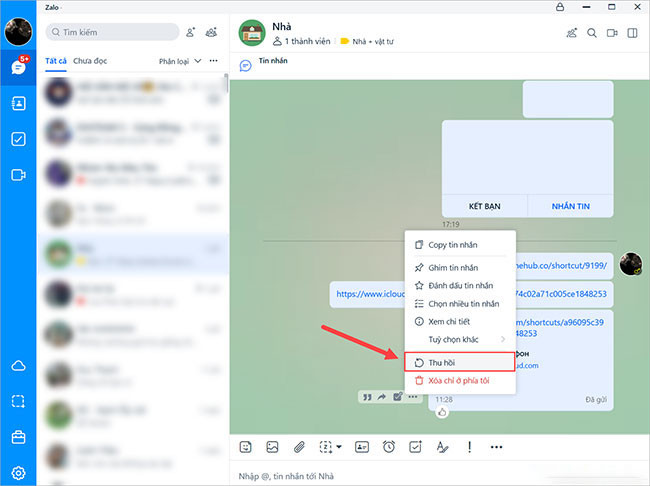
Bước 3: Tương tự với các tin nhắn khác, bạn chỉ cần thực hiện thu hồi là có thể xoá tin nhắn ở cả hai bên vĩnh viễn.
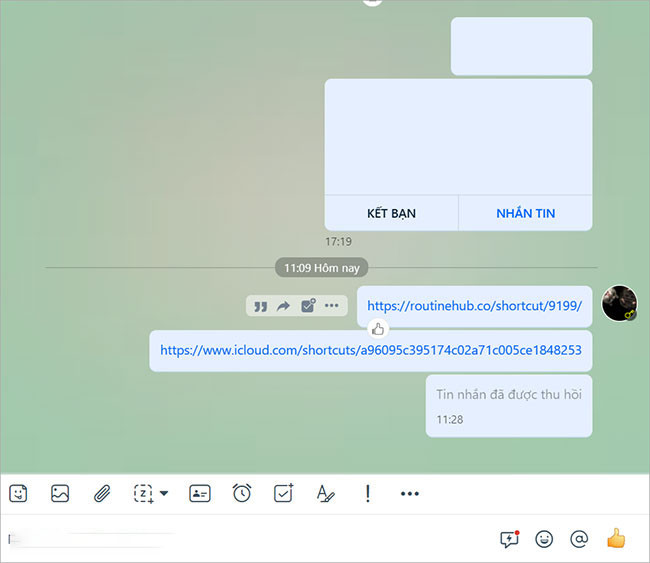
Chú ý: Tính năng thu hồi tin nhắn của Zalo hiện tại chỉ hỗ trợ trong 24h sau khi bạn gửi tin nhắn. Điều này có nghĩa là nếu quá thời gian đó bạn sẽ không thể thu hồi tin nhắn từ cả hai phía. Lúc đó bạn chỉ có thể xoá tin nhắn từ phía bạn.
Cách xoá cuộc trò chuyện Zalo ở cả hai bên
Trong nhiều trường hợp, người dùng muốn xoá cuộc trò chuyện trên Zalo cả hai phía nhưng lại chưa thực hiện được vì hiện tại Zalo chưa hỗ trợ tính năng này. Thao tác chọn hội thoại để xoá trên ứng dụng chỉ là xoá từ phía bạn, còn phía đối phương cuộc trò chuyện đó vẫn còn.
Xem thêm : Cách chuyển và sử dụng eSIM trên iPhone
Tuy vậy chúng tôi vẫn có một cách giúp bạn xoá được nội dung của toàn bộ cuộc trò chuyện mà không cần xoá hội thoại đó vô cùng đơn giản dễ làm.
Đó là sử dụng tính năng Tin nhắn tự xoá của Zalo. Tính năng này mới được Zalo tích hợp thời gian gần đây nên có thể người dùng chưa biết tới nhiều.
Sử dụng tính năng này, tin nhắn của bạn và đối phương sẽ tự động xoá theo thời gian mà bạn cài đặt.
Để sử dụng tính năng này bạn hãy theo dõi hướng dẫn dưới đây của chúng tôi:
Bước 1: Bạn vào cuộc trò chuyện cần xoá trên Zalo. Chọn biểu tượng 3 thanh ngang ở góc phải bên trên cùng.
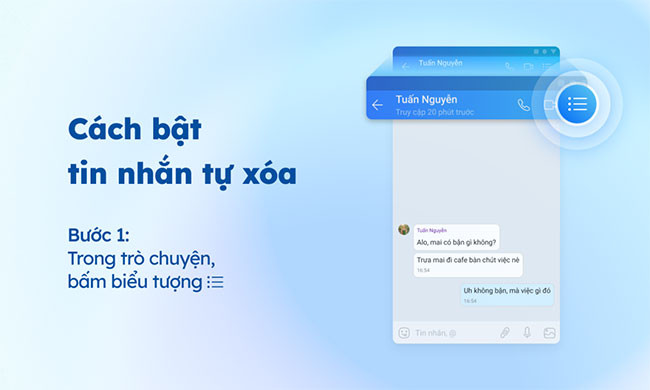
Bước 2: Chọn Tin nhắn tự xoá.
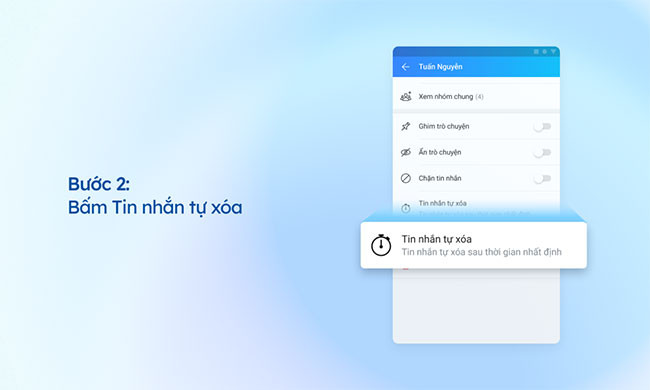
Bước 3: Chọn thời gian để hệ thống tự động xoá tin nhắn của bạn. Sau đó bấm Lưu.
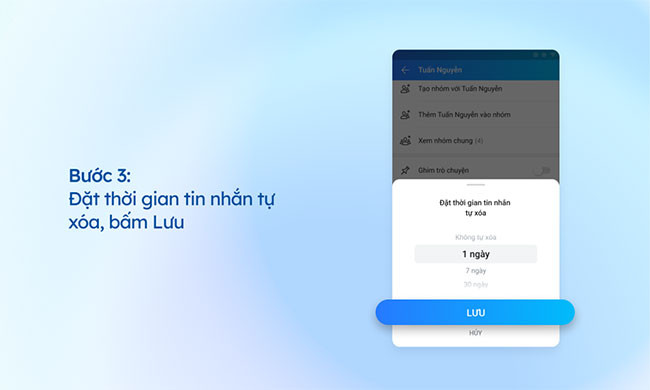
Bước 4: Để ngừng tính năng này, bạn vào lại mục Tin nhắn tự xoá chọn Không tự xoá là xong.
Vậy là tin nhắn của bạn sẽ được tự xoá sau khi kích hoạt tính năng này.
Chú ý: Khi kích hoạt tính năng, ở phía đối phương cũng sẽ nhận được thông báo về kích hoạt tin nhắn tự xoá. Điều này giúp người dùng kiểm soát tin nhắn hai chiều tốt hơn.
Kết luận
Thu hồi và xoá tin nhắn là chức năng ai cũng cần dùng trên Zalo, nó đem lại nhiều lợi ích và bảo vệ quyền riêng tư cho người dùng tốt hơn. Hy vọng sau khi xem bài viết này của MobileCity bạn có thể hiểu hơn về hai chức năng này và sử dụng chúng một cách hiệu quả nhất.
Khi xoá hoặc thu hồi tin nhắn bạn cũng nên xem xét kỹ lại thông tin để tránh trường hợp những dữ liệu quan trọng bị xoá nhầm khi chưa sao lưu. Vì nó sẽ rất khó lấy lại dữ liệu.
Bên trên là những cách xóa tin nhắn Zalo vĩnh viễn cả 2 bên đơn giản, dễ làm nhất mà chúng tôi chia sẻ cho bạn. Chúc bạn thực hiện thành công. Bên cạnh đó, bạn có thể tham khảo chiếc điện thoại Xiaomi 13 đang được bán rất chạy tại MobileCity.
Nguồn: https://piaggiotopcom.vn
Danh mục: Công Nghệ
Tôi yêu thích đánh giá và chia sẻ thông tin review sản phẩm với mọi người. Kết nối và theo dõi tôi !